V tomto článku vás provedeme jak uchopit iPad bez hesla iCloud protože mnoho uživatelů si již heslo nepamatuje. Obnovením továrního nastavení iPadu můžete snadno opravit problém s iPadem, například přilepení na logu Apple kvůli selhání upgradu iOS. Zde jsme shromáždili 4 nejlepší způsoby, jak vám pomoci, pokračujte ve čtení a ověřte si to.
- Část 1: Použití PassFab iPhone Unlocker k vymazání iPadu bez hesla iCloud
- Část 2: Použití iTunes k vymazání iPadu bez hesla iCloud (podmíněné)
- Část 3: Použití Najít můj iPad k vymazání iPadu bez hesla iCloud (podmíněné)
- Část 4: Použití režimu obnovení k vymazání iPadu bez hesla iCloud
Část 1: Použití PassFab iPhone Unlocker k vymazání iPadu bez hesla iCloud
Pokud si nemůžete vybavit přístupový kód iPadu, měli byste použít profesionální odblokování hesla pro obejití přístupového kódu. Pokud hledáte profesionální odblokovač hesel online, bude k dispozici několik možností. Ale mezi nimi jsme našli PassFab iPhone Unlocker být nejúčinnější a vhodný pro tento úkol. Podporuje nejen iPhone, ale také funguje docela dobře s iPadem, zde je návod, jak můžete tento software použít k vymazání iPadu bez hesla iCloud několika kliknutími:
Krok 1: Prvním krokem je stáhnout a nainstalovat PassFab iPhone Unlocker na váš počítač nebo Mac a spustit jej. Na obrazovce budou dvě možnosti, zvolte kliknout na „Odemknout Apple ID“.

Krok 2: V dalším kroku připojte iPad k počítači a pokračujte kliknutím na „Start“.

Krok 3: Nyní software odstraní Apple ID. Celý proces zabere několik minut.

To je vše a úspěšně jste iPad vymazali, aniž byste měli heslo iCloud.
Část 2: Použití iTunes k vymazání iPadu bez hesla iCloud (podmíněné)
Můžete také použít iTunes k vymazání iPadu/iPadu Mini 2 bez hesla icloud, ale tato metoda vyžaduje, abyste si zapamatovali přístupový kód iPadu. Omezení ztěžuje používání iTunes, pokud nemáte přístupový kód.
Krok 1: Otevřete iTunes v počítači a poté připojte iPad k počítači pomocí kabelu. Spusťte Finder Pokud používáte Mac se systémem macOS Catalina 10.15 (nemusíte mít iTunes s tímto OS).
Krok 2: Klikněte na ikonu iPadu, jakmile se objeví v iTunes nebo Finderu, a poté klikněte na záložku „Souhrn/Obecné“. Poté klikněte na „Obnovit iPad“ a zadejte svůj přístupový kód iPadu, když o to systém požádá.
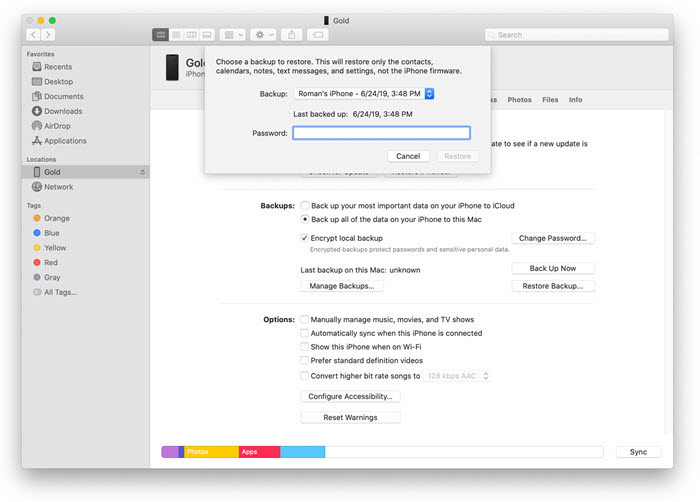
Dokončení procesu bude trvat několik minut a budete mít nainstalovaný nový operační systém iPad.
Část 3: Použití Najít můj iPad k vymazání iPadu bez hesla iCloud (podmíněné)
Find My, dříve známá jako Find My iPad, kombinace nástrojů, které můžete využít ke vzdálené správě zařízení s iOS. Problém s tímto postupem je zapamatovat si heslo iCloud, které vyžaduje, abyste se přihlásili do aplikace Najít.
Krok 1: První přihlášení do iCloud .
Krok 2: V seznamu Zařízení vyberte iPad, který chcete vymazat.
Krok 3: Klepněte na Vymazat iPad. Pokud je váš iPad offline a není připojen k síti, vzdálené vymazání začne při příštím připojení k Wi-Fi nebo mobilní síti.
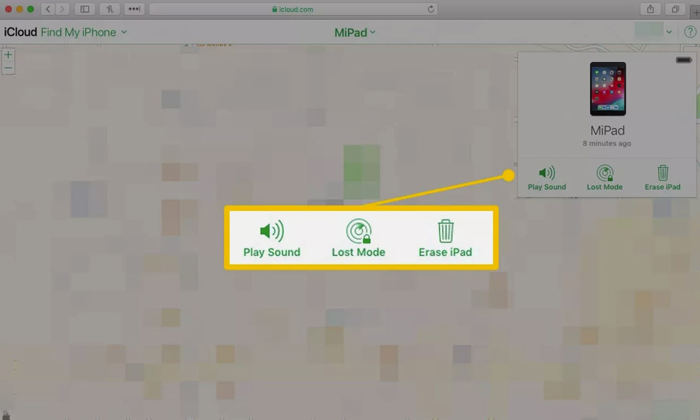
Krok 4: Jakmile je zařízení vymazáno, klikněte na „Odebrat z účtu“ a odeberte iPad z účtu iCloud, aby se při zapnutí nepožadoval účet.
Část 4: Použití režimu obnovení k vymazání iPadu bez hesla iCloud
Další metodou je předání iPadu do režimu obnovy a následné obnovení továrního nastavení bez hesla iCloud. Úspěšnost je o něco vyšší než u této metody, ale má také určitá omezení; musíte mít pro iPad vypnutou možnost Najít. Po této metodě zcela vymažete zařízení iPad; Takže pokračujme:
Poznámka: Nejprve se ujistěte, že je na vašem iPadu zakázána funkce Najít můj iPad; Pokud je povolena, tato metoda nebude fungovat a v takovém případě je doporučená metoda PassFab iPhone Unlocker.
Krok 1: Spusťte iTunes na PC nebo Finder, pokud používáte nejnovější verzi macOS.
Krok 2: Ujistěte se, že váš iPad není připojen k počítači nebo Macu.
Krok 3: Nyní vypněte iPad a spusťte jej do režimu obnovy. Současným stisknutím a podržením tlačítka Spánek a tlačítka Domů vstoupíte do režimu obnovení vašeho iPadu.
Krok 4: Nyní vás iTunes vyzve k obnovení nebo aktualizaci iPadu. Klikněte na Obnovit (protože zařízení vymažeme).
Krok 5: Nyní počkejte, až iTunes/Finder zahájí stahování softwaru a vytírání iPadu bez hesla iCloud. Proces závisí na vašem internetovém připojení se stabilním připojením; dokončení by mělo trvat maximálně 15 minut.
iPad se po úspěšném obnovení ukončí z režimu zotavení a spustí se standardní operační systém s novou instalací. To je vše a úspěšně jste iPad obnovili.
souhrn
Tento článek vede uživatele, jak vymazat icloud na ipadu bez hesla. První metoda je nejjednodušší při použití PassFab iPhone Unlocker který práci provede několika kliknutími. Druhá část vysvětluje použití iTunes k vymazání iPadu, ale vyžaduje, abyste si zapamatovali heslo. Třetí metodou je použití možnosti Najít k odstranění iPadu a také vyžaduje zapamatování vašeho účtu iCloud. Čtvrtá část vede pomocí režimu obnovení k formátování iPadu, ale také vyžaduje, aby byla zakázána možnost Najít.